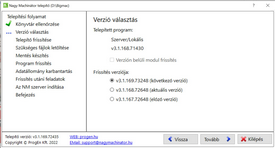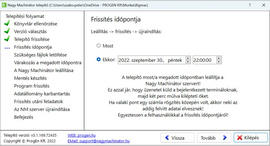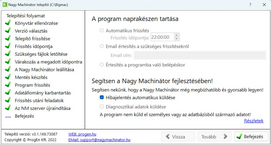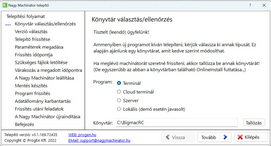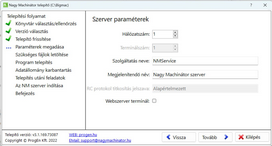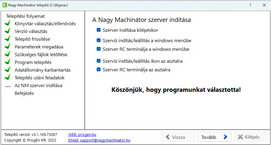A funkcióval egyszerűen frissíthető egy szerver vagy egy terminál.
A funkciót Windows Intézőből az Onlineinstall.exe paranccsal indíthatjuk, ikonja: 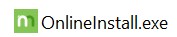 , helye a program mappája, tipikusan C:\Bigmac.
, helye a program mappája, tipikusan C:\Bigmac.
Előnye a hagyományos telepítéshez képest, hogy nincs szükség a telepítő fájl letöltésére a Partnerközpontból, annak tárolására a gépen, mivel a funkció direkt éri el a Progen telepítő szerverét. Így pl. ha nem tudjuk a Partnerközpont belépést, akkor is lehetőségünk van frissíteni a programot.
Megjegyzendő, hogy ez a módszer tipikusan egy meglévő program frissítésére szolgál. Ugyanakkor ha van egy meglévő programunk, amelyben megtalálható az Onlineinstall.exe, akkor egy másik mappába már telepíthető is új program vagy távoli terminál. Ezen kívül a Partnerközpontból önállóan is letölthető az Onlineinstall.exe, így akár teljesen új telepítés is elvégezhető vele.
Onlineinstall
2024-től (3.1.192-es verziótól) a Machinátor program (és így az Onlineinstall) DotNet rendszerkövetelménye a min. 6-os verzió.
Frissítés az Onlineinstall segítségével
Kiválasztható a telepítéskor elérhető összes verzió (tipikusan egy "előző", egy "aktuális" és egy "következő", melyek közül mindig a "következő" verzió a legfrissebb)
A frissítés során a telepítő szükség szerint leállítja a szolgáltatásként futó vagy a Mainx.exe-vel indított szervert. (Megjegyzendő, hogy ha van bejelentkezett terminál, azt a leállítási folyamat kilépteti.) A leállítás kérhető azonnal vagy egy előre meghatározott időben (pl. éjszaka).
Ezután a telepítő elvégzi a szükséges folyamatokat: fájlmásolás, adatbázis mentés, frissítés, indexelés (Moddx), telepítés utáni feladatok (PostIt).
A frissítés végén újraindul a szolgáltatás (amennyiben létezik a gépen) és véget ér a frissítés.
Új program telepítése
Új telepítés esetén a bejelentkező ablakban megválaszthatjuk a telepítés típusát és a program ez alapján ajánl cél mappanevet (ami igény szerint módosítható).
A telepítendő verzió kiválasztása után kliens program telepítésénél megadható a szerver elérésének módja, a VPN alkalmazás, a szerver IP címe vagy gépneve, ill a hálózat és a terminál száma, míg szerver telepítése esetén a hálózat és terminálszám után a program megajánlja a szolgáltatás ajánlott windowsos, valamint megjelenítendő nevét, amiket meg lehet változtatni. és kérhető a webszerviz terminál telepítése is.
Ezután a telepítő elvégzi a szükséges folyamatokat: fájlmásolás, frissítés, indexelés (Moddx), telepítés utáni feladatok (PostIt).
A telepítés végén a program működtetésével kapcsolatos kérdéseket kapunk.
OnlineInstall parancssori használata (rendszergazdáknak)
Lehetőség van az Onlineinstall funkcióit user inerfcace nélkül használni ütemezett feladatként, vagy más módon elindítva.
Funkcionalitásra ez a működés megegyezik a user interface-essel, de teljesen automatikusan végig fut, a log fájlba és a konzolra írja ki az eseményeket.
Egy szolgáltatásként futó Machinátor leállításához és újra indításához, illetve az esetleges benn ragadt terminál hostok kidobásához rendszergazdai jog szükséges, ezért a konzolt érdemes ilyen jogosultsággal indítani!
Mindig az adott Machinátor főkönyvtárában lévő onlineinstall.exe-t kell elindítani felparaméterezve, mert az exe-t tartalmazó könyvtárat tekinti munka könyvtárnak (és nem az aktuálisat)!
Machinátor frissítése:
Parancs: OnlineInstall /Version:Next|Akt|Prev [/BackupFile:] [/EMail:] [/EMailOnlyError]
Version: a frissítés verziója. Mivel a verziószámaink elég gyakran változnak, ezért itt a verzió nevét kell megadni, a program az annak megfelelő verziószámra fog frissülni.
BackupFile:
- Ha nincs megadva, akkor a Machinátor főkönyvtárában lévő BackUp mappába készíti a mentést "OnlineInstallYYYYMMDD_HHMMSS.zip" néven.
- Ha meg van adva és egy könyvtárat tartalmaz, akkor abba a könyvtárba készíti el a mentést a fentebbi néven.
- Ha meg van adva és egy konkrét zip fájlnevet tartalmaz, akkor abba a fájlba készíti el a mentést.
EMail:
Ha meg van adva, akkor a program email értesítést küld a megadott címre. (Licenszkulcs nélküli Machinátorban nem működik!)
EMailOnlyError:
Ha ez is meg van adva, akkor csak hiba esetén küld email értesítést.
Ha valamiért sikertelen a frissítés, akkor vissza állítja az előző verziót, és ha előtte futott, akkor újra indítja.
Bár ha az Onlineinstall-nak nincs mit frissítenie akkor csak kilép, a Next és az Akt verzióinkban minimum a Core.dll és a MainX.exe minden nap változik (újra fordul), ezért napi szinten nem érdemes ezek frissítését beütemezni. A Prev azaz előző verzióval ezt meg lehet tenni!
Az onlineinstall először saját magát fogja frissíteni és újra indul, tehát az, hogy az elindított program befejeződik, az nem jelenti a folyamat végét! Scriptből való futtatásnál ezt figyelembe kell venni!
Az EMail küldés az NMServices-en át van megvalósítva, tehát az email feladója az "support@machinator.hu" lesz!
Konkrét verziószámok lekérdezése konzolra:
Parancs: OnlineInstall /ListVer
Mentés készítés:
Parancs: OnlineInstall /BackupOnly [/BackupFile:] [/EMail:] [/EMailOnlyError]
BackupFile, EMail, EMailOnlyError: lásd fentebb.
Ha valamiért sikertelen a mentés, a Machinátort akkor is újra indítja, ha előtte futott.
Itt az Onlineinstall nem frissíti magát, azaz az elindított program befejeződése a mentés végét is jelenti!
Machinátor újra indítása:
Parancs: OnlineInstall /ReStart [/EMail:] [/EMailOnlyError]
EMail, EMailOnlyError: lásd fentebb.
Nonstop futó Machinátor szerver esetén néhány speciális esetben szükség lehet egy időzített újra indításra.
Sajnos a Windows szolgáltatás újra indítása az itt nem megfelelő, mert az nem várja meg igazából a szerver leállását, és nem is mindig elég, mert az esetleges benn ragadt terminál hostok ott maradnak.
Erre kínál megoldást ez a hívás.